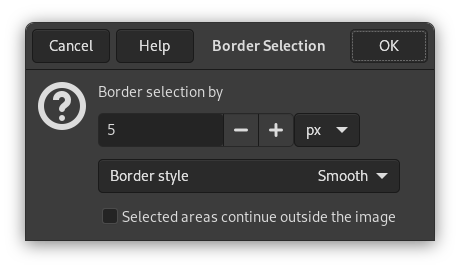Afbeelding 16.27. Voorbeeld van het maken van een rand vanuit een selectie

Een afbeelding met een selectie
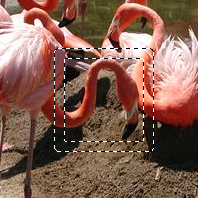
Na “Rand”
De opdracht maakt een nieuwe selectie langs de rand van een bestaande selectie in de huidige afbeelding. De rand van de huidige selectie wordt gebruikt als een vorm en de nieuwe selectie wordt daar dan omheen gemaakt. U voert de breedte van de rand in, in pixels of een andere eenheid, in het dialoogvenster. De helft van de nieuwe rand ligt binnen het geselecteerde gebied en de andere helft er buiten.
U kunt deze opdracht uitvoeren vanuit het hoofdmenu met → .
Als er geen selectie is, is dit menu-item uitgeschakeld.
Twee voorwaarden moeten worden gerespecteerd om deze opdracht te kunnen gebruiken:
-
De afbeelding moet een alfakanaal hebben.
-
The original image must be created with the Antialiasing option checked in the selection tool that is used.
- Een rand selecteren van
-
Voer de breedte voor de selectie van de rand in het vak in. De standaard eenheid is pixels, maar u kunt ook de eenheden kiezen met het keuzemenu.
- Randstijl
-
-
Hard: deze optie behoudt Randen glad maken niet. Dat kan in sommige gevallen nuttig zijn.
-
Smooth: this option keeps anti-aliasing. Note that “Smooth” does not create any anti-aliasing. That's why anti-aliasing must be added when creating the original selection. This option is the best one.
-
Zachte randen: deze optie doet dezelfde dingen als “Hard”, maar in plaats van de resulterende rand in zijn geheel te selecteren, vloeit hij naar buiten uit. Het resultaat is niet heel goed; als u een rand met zachte randen wilt, is het beter een van de andere modi te gebruiken en dan het resultaat te verzachten. Het is hier om historische redenen.
Afbeelding 16.29. Vergelijking randstijl
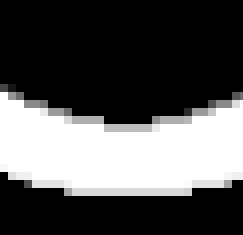
Optie “Hard”. Selectiebewerker, zoom 800%
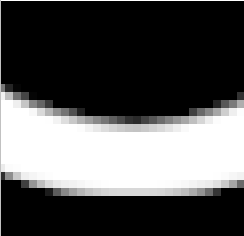
Optie “Glad”. Selectiebewerker, zoom 800%
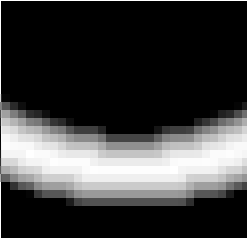
Optie “Zachte randen”. Selectiebewerker, zoom 800%
-
- Geselecteerde gebieden lopen door buiten beeld
-
Met deze optie ingeschakeld blijft een rand van een (gewoonlijk rechthoekige) selectie onveranderd, als die is uitgelijnd met een rand van de afbeelding; er zal geen nieuwe selectie omheen worden gemaakt.
Afbeelding 16.30. Geselecteerde rand met en zonder “Geselecteerde gebieden lopen door buiten beeld”
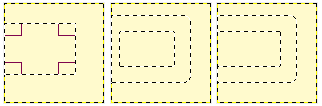
Geselecteerde rand zonder (midden) en met (rechts) vergrendelde selectie.
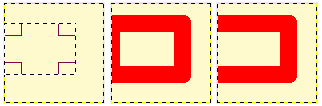
Dezelfde selecties gevuld met rood.